Nmap एक शक्तिशाली नेटवर्क स्कैनिंग उपकरण हैलिनक्स, बीएसडी, और अन्य ऑपरेटिंग सिस्टम। इसमें दर्जनों उत्कृष्ट विशेषताएं हैं, जैसे खुले बंदरगाहों के लिए आईपी पते को स्कैन करना, एक नेटवर्क पर सक्रिय उपकरणों को मैप करना, स्कैन लक्ष्य पर चलने वाली सेवाओं की पहचान करना, और बहुत कुछ।
इस गाइड में, हम इसका उपयोग कैसे करें, इस पर जाएंगेलिनक्स पर शक्तिशाली नेटवर्क प्रशासन टूल, और इसे कवर करने के लिए कुछ सबसे उपयोगी सुविधाओं का उपयोग कैसे करें, जिसमें होस्ट स्कैनिंग, नेटवर्क मैपिंग और बहुत कुछ शामिल है!
नोट: Nmap एक कमांड-लाइन टूल है। यदि आपको एक अच्छे नेटवर्क मैपिंग टूल की आवश्यकता है, लेकिन टर्मिनल का प्रशंसक नहीं है, तो ज़ेनमैप की जाँच करें। यह नैंप के लिए एक GUI फ्रंट-एंड है जिसमें समान विशेषताएं हैं लेकिन एक चालाक इंटरफ़ेस में पैक किया गया है।
एकल होस्ट स्कैन करें

नैम्प की सबसे बुनियादी विशेषताओं में से एक है खुले बंदरगाहों, सिस्टम की जानकारी, आदि के लिए एक लक्ष्य (AKA होस्ट) को स्कैन करने की इसकी क्षमता। स्कैन शुरू करने के लिए, लिनक्स पर टर्मिनल विंडो को दबाकर लॉन्च करें। Ctrl + Alt + T या Ctrl + Shift + T। वहां से, टर्मिनल को रूट के साथ ऊपर उठाएं सु या सूद- s.
su -
या
sudo -s
टर्मिनल में रूट एक्सेस प्राप्त करने के बाद, रन करके एक मूल स्कैन करना संभव है nmap लक्ष्य आईपी पते, होस्टनाम या वेबसाइट के साथ।
नोट: दूरस्थ वेबसाइट डोमेन नामों को स्कैन करने के लिए Nmap के लिए, आपको पता के सामने http: // जोड़ना होगा।
nmap target-local-or-remote-ip-address
अपने लक्ष्य को चला रहे ऑपरेटिंग सिस्टम का पता लगाने की आवश्यकता है? उपयोग हे विकल्प।
nmap -O target-local-or-remote-ip-address
के साथ स्कैन चल रहा है हे कमांड ने Nmap स्कैन के लक्ष्य के बारे में OS जानकारी का खुलासा किया है, लेकिन कुछ के लिए, यह पर्याप्त जानकारी नहीं है। सौभाग्य से, वी कमांड-लाइन स्विच और भी अधिक जानकारी (खुले पोर्ट इत्यादि) प्रदर्शित कर सकता है
nmap -O -v target-local-or-remote-ip-address
अधिक जानकारी के लिए, का उपयोग करने के लिए स्वतंत्र महसूस हो रहा है वी दो बार स्विच करें।
nmap -O -vv target-local-or-remote-ip-address
कई मेजबानों को स्कैन करें
Nmap के साथ, कई मेजबानों को स्कैन करना संभव हैसमय पर। ऐसा करने के लिए, उस कमांड को लिखें जिसे आप किसी एक लक्ष्य के लिए उपयोग कर रहे हैं, लेकिन कमांड के अंत में अन्य पतों पर जोड़ें। उदाहरण के लिए, यह जांचने के लिए कि ऑपरेटिंग सिस्टम दो अलग-अलग लक्ष्य क्या हैं, आप यह कर सकते हैं:
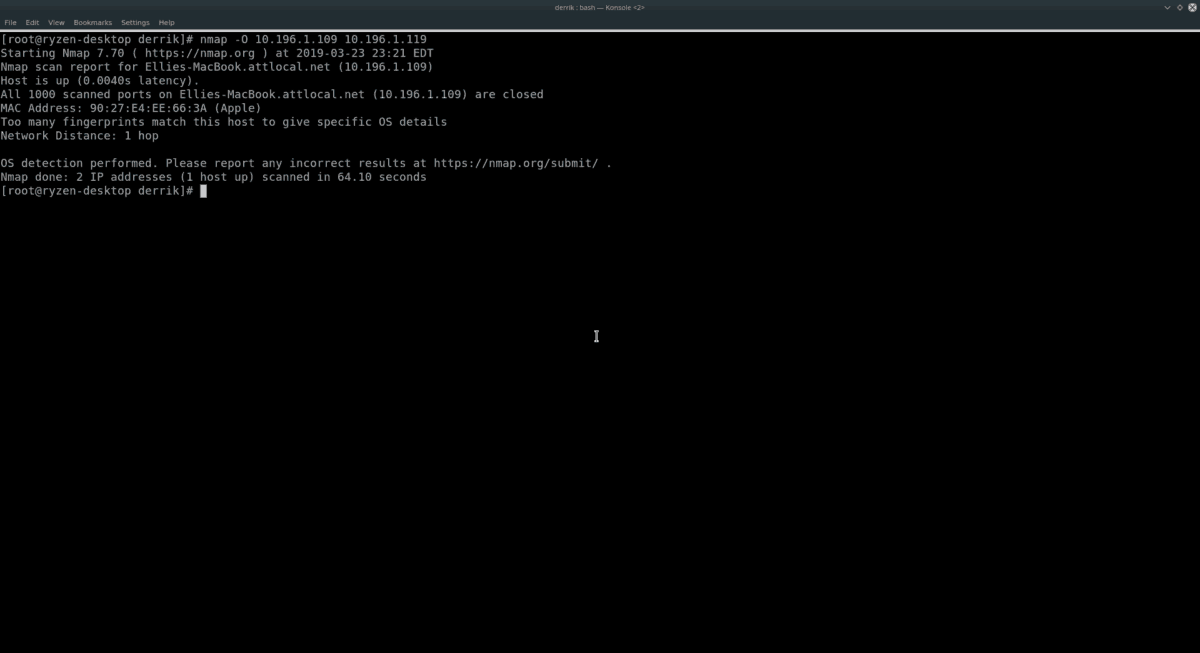
nmap -O target-local-or-remote-ip-address-1 target-local-or-remote-ip-address-2
ऊपर दिए गए दो मेजबानों के बारे में अधिक जानकारी प्राप्त करने के लिए, का उपयोग करें वी स्विच करें।
nmap -O -v target-local-or-remote-ip-address-1 target-local-or-remote-ip-address-2
या
nmap -O -vv target-local-or-remote-ip-address-1 target-local-or-remote-ip-address-2
Nmap के पास इस बात की कोई सीमा नहीं है कि आप कितने अलग-अलग होस्टनाम या IP पते को कमांड के अंत में जोड़ते हैं, इसलिए बेझिझक आप जितना चाहें उतना जोड़ सकते हैं!
IP- श्रेणी स्कैन करें
अलग-अलग मेजबानों को एक सूची में रखकर स्कैन करनाचीजों के बारे में जाने का एक तरीका है। फिर भी, यदि आपके पास देखने के लिए बहुत सारे कंप्यूटर या नेटवर्क डिवाइस हैं, तो यह Nmap के साथ IP- श्रेणी स्कैन करने के लिए अधिक स्मार्ट है।
IP- श्रेणी का स्कैन करने के लिए, IP के विरुद्ध Nmap चलाएं, उपयोग का उपयोग करें एस.एन. स्विच करें। उदाहरण के लिए, 192.168.1 रेंज पर चलने वाले स्थानीय नेटवर्क को स्कैन करने के लिए, निम्न उदाहरण का प्रयास करें।
नोट: X और Y को स्कैन करने के लिए अधिकतम IP संख्या के नीचे कमांड में बदलना सुनिश्चित करें। जैसे 0-50, 1-100, आदि।
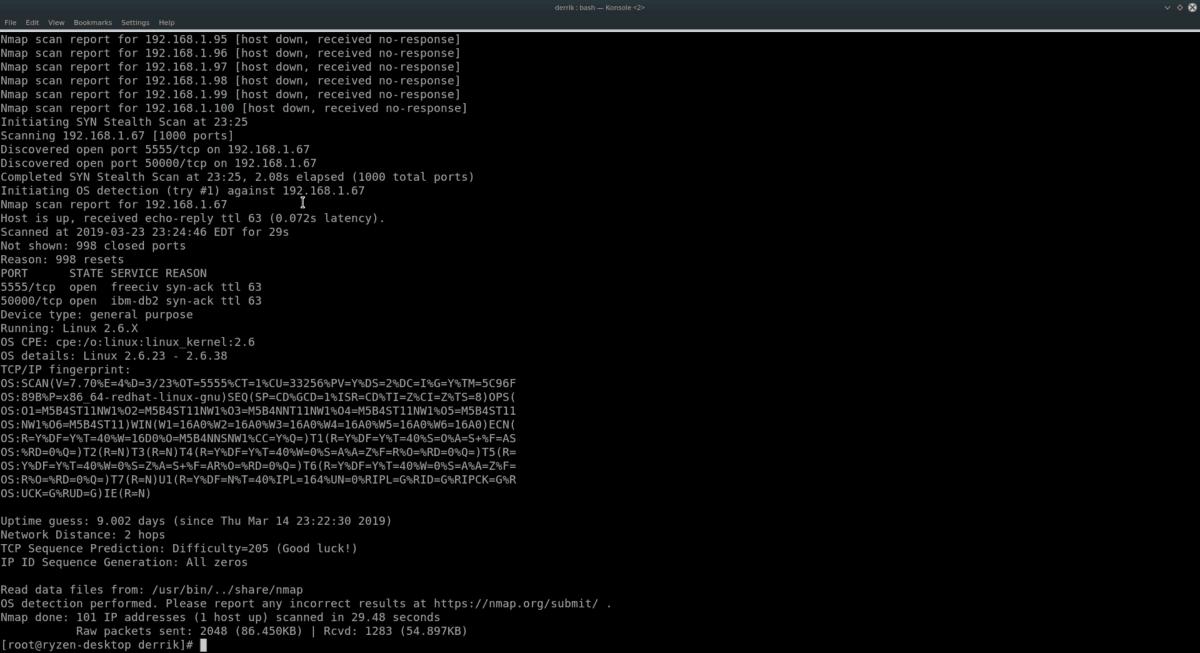
nmap -sS 192.168.1.X-Y
अपने आईपी रेंज स्कैन में अधिक जानकारी चाहते हैं, में जोड़ने पर विचार करें हे तथा वी.वी. कमांड-लाइन स्विच।
nmap -sS -O -vv 192.168.1.X-Y
यदि आपका नेटवर्क 10.196.1.1 पर संचालित होता है, तो प्रयास करें:
nmap -sS 10.196.1.X-Y
या
nmap -sS -O -vv 10.196.1.X-Y10.196.1.1 या 192.168.1.0 का उपयोग न करें? नीचे दिए गए उदाहरण को स्कैन करने और उपयोग करने के लिए आपके द्वारा पसंद की जाने वाली आईपी की सीमा का पता लगाएं।
नोट: Nmap IP पतों की किसी भी श्रेणी को स्कैन कर सकता है। सर्वोत्तम परिणामों के लिए, अपने स्थानीय नेटवर्क के राउटर आईपी से परामर्श करें और वहां से शुरू करें।
nmap -sS x.x.x.x-yy
या
nmap -sS -O -vv x.x.x.x-yy सबनेट को स्कैन करें
आईपी की एक सीमा के माध्यम से देखने के लिए Nmap टूल का उपयोग करनापते प्रभावी हैं। एक रेंज को स्कैन करने का एक विकल्प सबनेट में सभी उपकरणों को स्कैन करना है। ऐसा करने के लिए, अपने राउटर का आधार आईपी दर्ज करें (या जो भी आप नेटवर्क पर हर कंप्यूटर पर नेटवर्क कनेक्शन देने के लिए उपयोग करते हैं) और उसका उपयोग करें / 24 अंकन।
उदाहरण के लिए, 192.168.1.1 के आधार आईपी पते से चलने वाले राउटर पर प्रत्येक आईपी पते को स्कैन करने के लिए, आप ऐसा नहीं करेंगे:
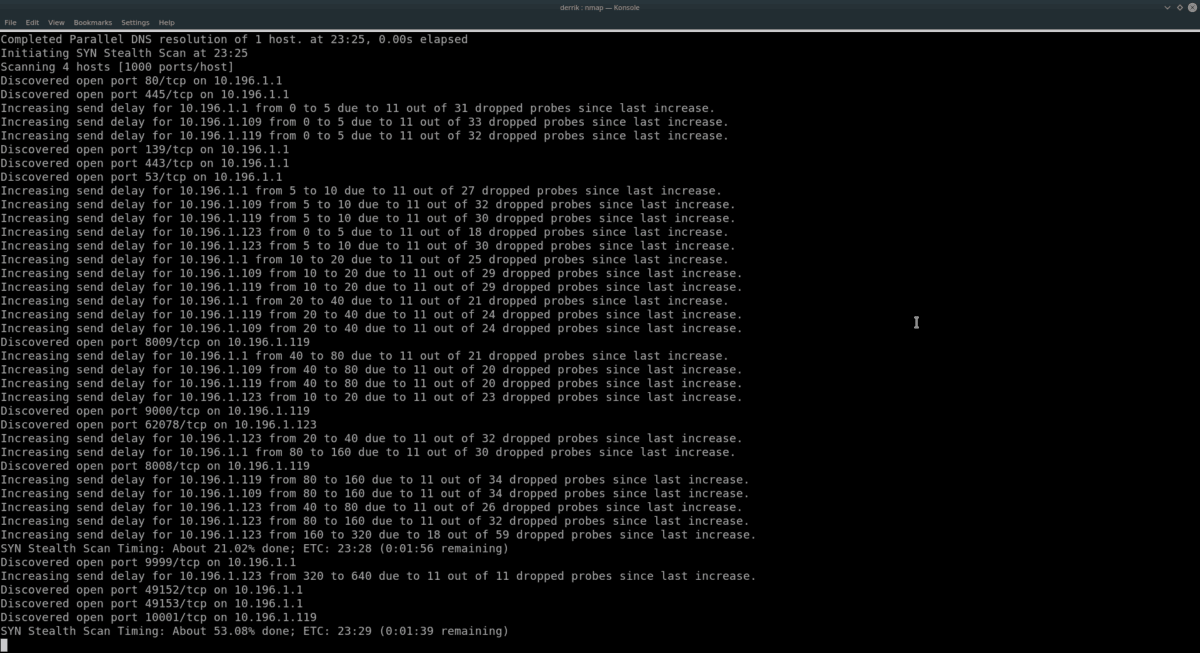
nmap -sS 192.168.1.1/24इस स्कैन के साथ अधिक जानकारी के लिए, इसमें जोड़ें हे तथा वी.वी..
nmap -sS -O -vv 192.168.1.1/24या, 10.196 .1.1 के आधार आईपी पते के साथ एक राउटर डिवाइस के लिए, इसके बजाय इस कमांड का प्रयास करें।
nmap -sS 10.196.1.1/24या, अधिक जानकारी के लिए, करें:
nmap -sS -O -vv 10.196.1.1/24192.168.1.1 और 10.196.1।1 उदाहरण के लिए सबसे अधिक काम करना चाहिए। हालाँकि, वे केवल शुरुआती आईपी पते ही नहीं हैं। यदि आपको सबनेट पर उपकरणों को स्कैन करने और इन आधार आईपी का उपयोग करने की आवश्यकता नहीं है, तो निम्न उदाहरण का प्रयास करें:
nmap -sS x.x.x.x/24
या
nmap -sS -O -vv x.x.x.x/24
अधिक Nmap जानकारी
इस गाइड में, हमने बस सतह को खरोंच किया है कि लिनक्स पर Nmap क्या कर सकता है। यदि आप इसके बारे में और भी अधिक जानने में रुचि रखते हैं, तो दौड़ें nmap उसके साथ -मदद स्विच करें। यह उपलब्ध हर विकल्प और आदेश का प्रिंट आउट लेगा।
nmap --help</ P>













टिप्पणियाँ